如何修改Mac文件默认打开方式
- 时间:2015-07-06 16:21
- 来源:下载吧
- 编辑:maomaocake
熟悉Mac电脑的用户都知道,在 OS X 中,Finder 存储的文件总会以指定的某个默认应用程序打开,比如图片类型的文件默认以【预览】打开。但有些经常需要使用图片编辑工具 PS打开图片类型的文件,每次都要右键单击某张图片,然后在【打开方式】下拉列表中选择 Photoshop,每次都这样操作是很不方便的,其实只要修改Mac文件默认打开方式就可以解决。那么,如何让某个或某类文件始终以你所指定的应用打开呢?
不要急,下文就是——如何修改Mac文件默认打开方式教程,希望对你有帮助。
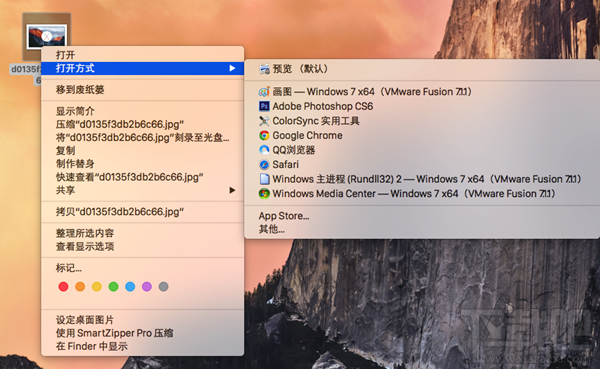
步骤一:右键单击该文件,然后选择【显示简介】选项。
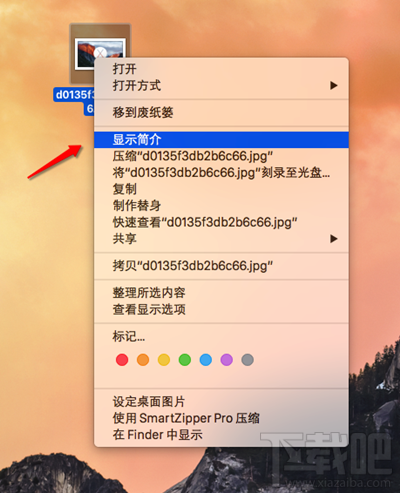
步骤二:找到【打开方式】项目,点击倒三角选择你想指定的默认应用程序。
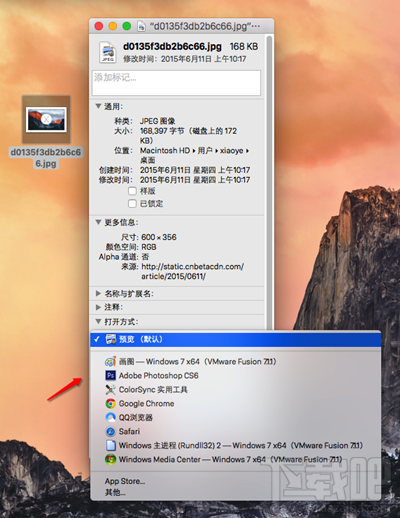
步骤三:单击【全部更改】按钮即可生效。
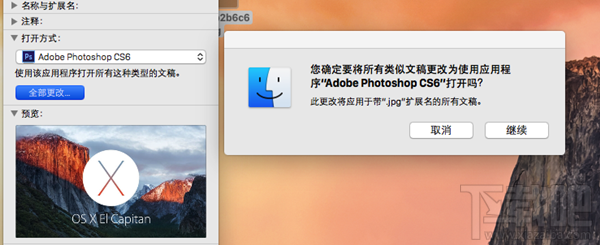
【温馨提示】
要恢复到原来 OS X 指定的默认应用程序,只需再次按照上述步骤,并选择原来的应用程序即可
相关教程
- 苹果macOS运行Win10画面出错怎么办?
- Mac蓝牙无法使用怎么办?解决macOS蓝牙问题的7种方法
- macbook pro 2018大改,2018款MacBook Pro升级了什么
- 2018新款MacBook Pro怎么样,好不好,值得买吗?
- 2018MacBook Pro配置怎么样,2018新MacBook Pro跑分是多少
- 百度网盘Mac版和Mac同步盘有什么区别?百度网盘Mac版常见问题解析
- Win7系统MAC地址修改方法教程
- win8系统怎么修改MAC地址?win8系统安装MAC地址的方法教程
- 电脑mac地址是什么?如何修改mac地址
- 电脑mac地址怎么查询?如何查看mac地址的快捷方法
- 苹果iMac Pro外观怎么样?
- imac pro 2017款多少钱?imac pro 2017款怎么样?
最近更新
-
 淘宝怎么用微信支付
淘宝怎么用微信支付
淘宝微信支付怎么开通?9月5日淘宝公示与微信
- 2 手机上怎么查法定退休时间 09-13
- 3 怎么查自己的法定退休年龄 09-13
- 4 小红书宠物小伙伴怎么挖宝 09-04
- 5 小红书AI宠物怎么养 09-04
- 6 网易云音乐补偿7天会员怎么领 08-21
人气排行
-
 百度云盘下载速度慢破解教程 非会员限速破解
百度云盘下载速度慢破解教程 非会员限速破解
百度云盘曾几何时凭着超大容量、不限速和离线下载三大宝剑,一举
-
 Gmail打不开登录不了邮箱解决方法
Gmail打不开登录不了邮箱解决方法
Gmail邮箱打不开已成为事实,很多网友都在搜索gmail邮箱登录不了
-
 Google地图怎么查询地图坐标,谷歌地图怎么输入坐标查询
Google地图怎么查询地图坐标,谷歌地图怎么输入坐标查询
我们平时大家站的每一个地方,都有他唯一的坐标,像我们平时说的
-
 如何快速破解压缩包(rar,zip,7z,tar)密码?
如何快速破解压缩包(rar,zip,7z,tar)密码?
我们日常使用电脑时,几乎每天都会接触到压缩包文件,有时会遇到
-
 百度云盘下载文件过大限制破解 百度网盘直接下载大文件教程
百度云盘下载文件过大限制破解 百度网盘直接下载大文件教程
百度云盘(百度网盘)是非常方便好用的在线网盘,但要下载超过1G
-
 腾讯QQ6.1体验版本安装
腾讯QQ6.1体验版本安装
腾讯QQ6.1体验版本安装,腾讯qq不断的更新换代,现在来到QQ6.1,
-
 战网卡在“战网开启中”解决方法
战网卡在“战网开启中”解决方法
很多朋友登录战网客户端出现“战网开启中”卡在这个窗口中的情况
-
 优酷会员/付费电影破解教程(一键破解可在线播放)
优酷会员/付费电影破解教程(一键破解可在线播放)
优酷是国内比较大的在线视频网站,不仅有有趣好玩的视频,还有很
-
 谷歌地球专业版(Google Earth Pro)免费许可证密匙
谷歌地球专业版(Google Earth Pro)免费许可证密匙
价值399美刀的谷歌地球专业版(GoogleEarthPro)终于免费了,之前还
-
 crx文件怎么打开安装
crx文件怎么打开安装
谷歌浏览器为了防范插件在用户不知情的情况下安装到浏览器中,从
